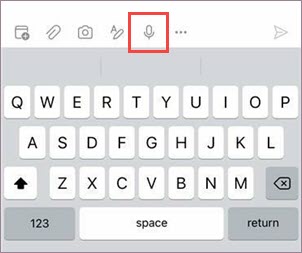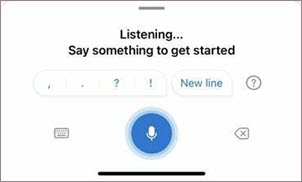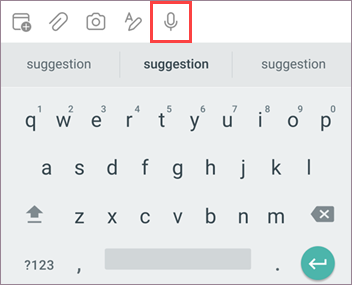重要: 从 2024 年 9 月开始,Outlook Mobile 将停用听写功能。
听写可以让你通过麦克风和可靠的 Internet 连接使用语音转文本工具在 Office 中创作内容。 这是一种快速轻松地起草电子邮件、发送回复和捕获要传达的语气的方法。
-
启动“新建Email或答复”,点击麦克风图标以打开听写。
-
等待“听写”按钮启用并开始收听。
-
开始说话,以查看屏幕上显示的文本。
|
|
-
启动“新建Email或答复”,点击麦克风图标以打开听写。
-
等待“听写”按钮启用并开始收听。
-
开始说话,以查看屏幕上显示的文本。
|
|
提示: 听写也适用于 Outlook 中的转发邮件、日历约会和会议
我可以说什么?
除了听写内容外,还可以说出某些命令。
邮件命令
|
|
|
|
|
|
|
|
|
|
详细信息
在 Office 中,听写已默认设为文档语言。
我们正在努力改进这些语言,并添加更多的区域设置和语言。
支持的语言
中文 (中国) 英语 (澳大利亚) 加拿大英语 () 英语 (印度) 英语 (英国) 英语 (美国) 加拿大法语 () 法语 (法国) 德语 (德国) 印地语 意大利 (意大利) 日语 葡萄牙语 (巴西) 西班牙语 (西班牙) 西班牙语 (墨西哥)
预览语言 *
中文 (台湾) 丹麦语 荷兰 (荷兰) 芬兰语 朝鲜语 挪威语 (博克马尔) 波兰语 葡萄牙语 (葡萄牙) 俄语 瑞典 (瑞典) 泰语
*预览语言的准确性可能较低或标点支持受限。
单击“ Outlook 设置 > 听写 ”以查看可用的设置。
-
口述语言: 在下拉列表中查看和更改语言
-
自动添加标点: 听写时自动插入标点符号
-
不雅筛选器: 使用 *** 屏蔽潜在敏感短语
找不到“听写”按钮
如果没有看到开始听写的按钮:
-
确保使用活动的 Microsoft 365 订阅登录
-
听写在 Office 2016 或 2019 for Windows 中不可用,没有 Microsoft 365
麦克风无法访问
如果看到“无法访问麦克风”:
-
确保没有其他应用程序或网页正在使用麦克风,然后重试
麦克风无法正常运行
如果看到“麦克风存在问题”或“无法检测到麦克风”:
-
确保麦克风已接通电源
-
测试麦克风以确保它正常工作
听写功能无法听到你的声音
如果看到“听写功能无法听到你的声音”或者如果在听写时屏幕上未显示任何内容:
-
确保麦克风未静音
-
调整麦克风的输入级别
-
移动到更安静的位置
-
如果使用内置麦克风,请考虑使用头戴显示设备或外部麦克风重试
准确性问题或字词遗漏
如果看到输出了许多不正确的字词或遗漏了字词:
-
确保使用快速可靠的 Internet 连接
-
避免或消除可能会干扰语音的背景噪音
-
尝试更刻意地说话
-
检查你正在使用的麦克风是否需要升级